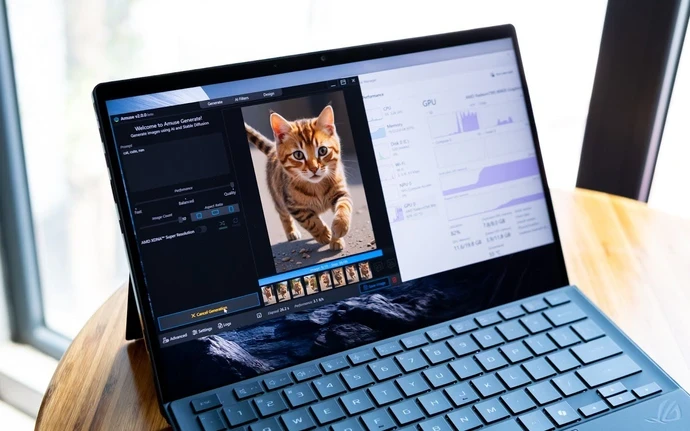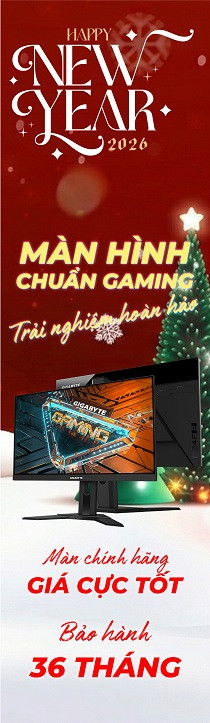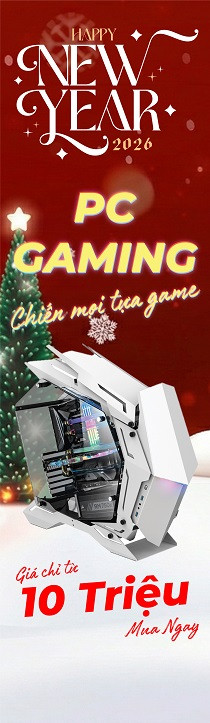Cấu hình tối thiểu chơi Dota 2 mới nhất cho Windows, Mac và SteamOS + Linux, game thủ chính hiệu không nên bỏ qua.
16.02.2023, 4:11 pm 43
1. Vài nét về game Dota 2
Được công bố lần đầu tiên vào cuối năm 2010, Dota 2 được biết đến là một phiên bản mở rộng của The Frozen Throne. Đây là một trò chơi về đấu trường trận chiến được tổ chức dưới hình thức trực tuyến cực hấp dẫn được nhiều người chơi tham gia. Dưới sự điều hành với phương châm phát triển dựa trên chất lượng người chơi thì Dota 2 nhanh chóng được lòng giới game thủ. Cụ thể quy trình một ván chơi Dota 2 sẽ gồm 2 đội thi đấu với nhau, mỗi đội bao gồm 5 thành viên được sắp xếp tại 2 đầu bản đồ. Ở chính giữa bản đồ là thánh tích, nhiệm vụ của người chơi phải tìm mọi cách để phá vỡ nó. Quy định đội nào phá vỡ thánh tích trước sẽ là đội giành chiến thắng chung cuộc và nhận về nhiều phần thưởng hấp dẫn. Chính vì độ hot cũng như sức hút của tựa game này nên hiện nay nhiều game thủ tìm đến và tham gia trải nghiệm. Kéo theo đó là vấn đề màn hình máy tính có cấu hình như thế nào là đủ để chơi Dota 2 đang là vấn đề được quan tâm hàng đầu. Dota 2 trở thành tựa game siêu hot thu hút lượng lớn người chơi tham gia2. Cấu hình chơi game Dota 2 tối thiểu, đề nghị, max setting
Sau đây là thông số cụ thể về cấu hình tối thiểu chơi game Dota 2 cho các anh em game thủ tham khảo. Được biết ở các hệ điều hành khác nhau mà các thông số này cũng được thay đổi khác nhau theo mục tiêu của người chơi, cụ thể:2.1. Trên hệ điều hành Windows
Cấu hình tối thiểu: đồ họa ở mức very low- Hệ điều hành: Các hệ điều hành hiện nay như Win 7, 8, 10, 11
- Bộ nhớ RAM: 4GB
- Bộ nhớ trống: 15GB
- CPU: Tốc độ từ 2.8 GHz trở lên như Core i3 – 3220
- GPU: iGPU HD530/ UHD630
- Hệ điều hành: Tất cả hệ điều hành hiện nay như Win 7, 8, 10, 11
- Bộ nhớ RAM: 8GB
- Bộ nhớ trống: 15GB
- CPU: Tốc độ từ 3.2 GHz như Core i5 – 3570/ 4570.
- GPU: nVidia GeForce GTX 750Ti/ GT 1050
- Hệ điều hành: Tất cả hệ điều hành hiện nay như Win 7, 8, 10, 11
- Bộ nhớ RAM: 8GB
- Bộ nhớ trống: 15GB
- CPU: Tốc độ từ 3.5 GHz trở lên như core i7 – 6700/7700
- GPU: nVidia GeForce GTX 1060 3GB/ GTX 1070
2.2. Trên Mac
Cấu hình tối thiểu- Hệ điều hành: đạt từ mức OS X Mavericks trở lên
- Bộ nhớ RAM: 4GB
- Bộ nhớ trống: 15GB
- CPU: tốc độ từ 2.5 GHz trở lên
- GPU: Intel 3000 trở lên
- Hệ điều hành: đạt từ mức OS X Mavericks 10.9 trở lên
- Bộ nhớ RAM: 8GB
- Bộ nhớ trống: 15GB
- CPU: Tốc độ từ 2.7 GHz trở lên
- GPU: AMD RX 560
- Hệ điều hành: đạt từ mức OS X Mavericks 10.9 trở lên
- Bộ nhớ RAM: 8GB
- Bộ nhớ trống 15GB
- CPU: Tốc độ từ 3.0 GHz, tương đương core i7 trở lên
- GPU: AMD RX 470/ 480/ 570/ 580
2.3. SteamOS + Linux
- Hệ điều hành: Tương đương từ mức Ubuntu 12.04 trở lên
- Bộ nhớ RAM: 4GB
- Bộ nhớ trống: 15GB
- CPU: Tốc độ từ 2.8 GHz trở lên
- GPU: Intel HD 3000
3. Cách chỉnh cấu hình Dota 2 cho máy yếu
Nếu chẳng may người dùng đang sử dụng màn hình có cấu hình yếu nhưng muốn trải nghiệm game Dota 2 một cách mượt mà và tối ưu nhất thì cũng đừng lo. Sau đây chúng tôi sẽ gợi ý cho người đọc những cách chỉnh cấu hình Dota 2 cho máy yếu đơn giản, dễ thực hiện nhất:3.1. Dùng High Performance
- Bước 1: Truy cập vào cửa sổ Control Panel bằng cách tìm kiếm trên thanh công cụ Start hoặc nhấn Windows + I sau đó nhấn vào mục System and Security.
- Bước 2: Tại màn hình cửa sổ mới được hiển thị, người dùng cần kéo chuột di chuyển xuống và nhấn chọn Power Options
- Bước 3: Cuối cùng hãy nhấn chọn vào ô High Performance để kích hoạt chế độ này trên máy tính.
3.2. Tắt Steam Overlay
- Bước 1: Đầu tiên người dùng cần truy cập vào Steam của máy tính sau đó nhấn chọn mục Settings được hiển thị.
- Bước 2: Tiếp theo đó hãy nhấn vào mục In – game tại góc trái màn hình.
- Bước 3: Tại mục Steam Overlay được hiển thị đầu tiên trên màn hình, người dùng chỉ vấn nhận bỏ chọn mục tiện ích Enable the Steam Overlay while in – game là đã hoàn thành.
3.3. Tăng FPS
- Bước 1: Người dùng tiến hành truy cập vào Dota 2 để thực hiện các bước tăng FPS
- Bước 2: Tại màn hình trang chủ được hiển thị, người dùng cần bấm chọn vào biểu tượng cài đặt bên góc trái sau đó chọn phần VIDEO.
- Bước 3: Tại đây hãy thiết lập lại thông số của các mục Resolution, Options và Rendering để có được chỉ số FPS chơi game mượt mà nhất.
Bài viết liên quan
20.09.2025, 2:29 pm 38
MSI Venture A15AI - Sức mạnh AI hội tụ, tối ưu cho công việc và sáng tạo
MSI Venture A15 AI xuất hiện và định nghĩa lại thế nào là một chiếc laptop đa năng, mạnh mẽ với mức giá hợp lý.
14.06.2025, 4:44 pm 32
Lý do khiến ổ cứng Samsung SSD 9100 PRO được game thủ và người dùng AI tin chọn
Với hiệu năng đột phá cùng khả năng tiết kiệm điện năng vượt trội, ổ cứng Samsung SSD 9100 PRO là lựa chọn sáng giá cho nhiều người dùng trong kỷ nguyên AI. Từ những nhà sáng tạo đang định hình tương lai thông qua AI đến các game thủ khao khát bứt phá giới hạn đều có thể tìm thấy trải nghiệm viên mãn với sản phẩm này.
14.06.2025, 4:31 pm 24
Tại sao sinh viên nên mua một chiếc laptop AI sử dụng chip AMD Ryzen™?
Laptop AI, đặc biệt là những mẫu máy trang bị bộ xử lý AMD Ryzen™ AI series đang mở ra những tiềm năng vượt trội, giúp sinh viên học tập hiệu quả hơn, sáng tạo không giới hạn và chuẩn bị tốt hơn cho tương lai nghề nghiệp.
06.11.2024, 8:45 am 84
Hideo Kojima muốn phát triển những tựa game mà ngay cả người ngoài hành tinh cũng sẽ thấy
05.11.2024, 10:37 am 110
MMO là gì? Kiếm tiền MMO là gì
16.02.2023, 4:07 pm 99
Cấu hình tối thiểu chơi Valorant
15.02.2023, 11:16 am 213
Cách khóa tất cả cổng USB trên máy tính phòng tránh lây nhiễm Virus
13.02.2023, 8:59 am 37
Khi nào bạn nên nâng cấp từng thành phần hoặc xây dựng lại hoàn toàn chiếc PC của mình?
13.02.2023, 8:56 am 35
Bộ cấp nguồn trong chiếc máy tính có thực sự cung cấp đủ năng lượng?
13.02.2023, 8:47 am 34